Hướng dẫn sử dụng Shub Classroom cho học sinh cực đơn giản
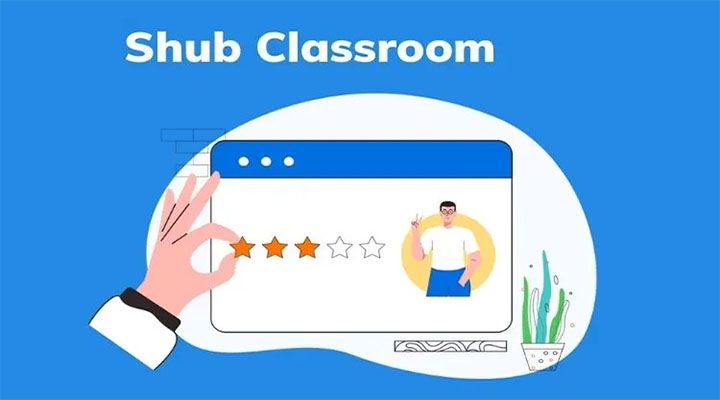
Một công cụ đắc lực giúp tạo nên những buổi học tuyệt vời phải kể đến đó là Shub Classroom. Vậy làm cách sử dụng Shub Classroom cho học sinh như thế nào, cùng tìm hiểu ngay nhé!
Giới thiệu sơ lược về Shub Classroom
Trong thời gian đại dịch Covid 19 diễn ra, việc dạy và học trực tiếp bị gián đoạn, hình thức học online được dùng để thay thế. Nhu cầu về một lớp học trực tuyến và có thể miễn phí cho người dùng, nơi gió viên có thể đẩy bài giảng, tài liệu.. còn học sinh có thể học tập và trao đổi với người dạy và Shub Classroom đáp ứng tất cả những điều đó.
Đối với giáo viên, họ có thể tạo lớp học và gửi mã lớp đến học sinh. Sau khi nhận được mã lớp từ giáo viên, những bạn học sinh sẽ lấy mã đó để vào lớp tham gia học, hoặc làm bài tập về nhà hay làm bài kiểm tra. Nhiệm vụ của Shub Classroom là chấm bài và tổng hợp các thông tin để đánh giá học sinh của mình.
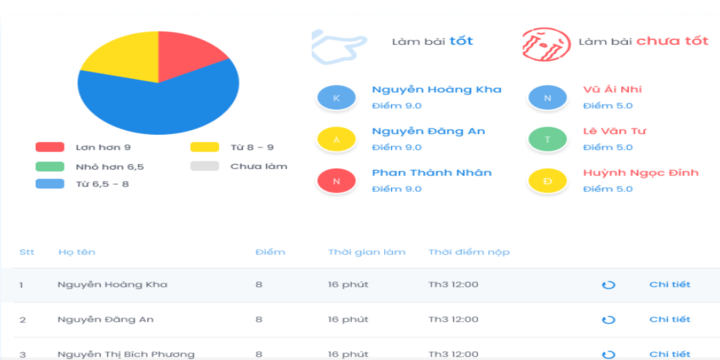
Không chỉ là ứng dụng được dùng để khắc phục trong thời kỳ dịch bệnh mà Shub Classroom còn linh hoạt khi thầy cô giảng dạy trực tiếp trên lớp, hỗ trợ học sinh và giáo viên có cơ hội trao đòi, nâng cao kiến thức. Sau đây, bài viết xin gửi hướng dẫn sử dụng Shub Classroom cho học sinh offline đến các bạn. Bên cạnh đó, nếu bạn sử dụng bản online của ứng dụng thì cũng áp dụng các bước giống như dưới đây nha.
Cách tải Shub Classroom về điện thoại
Điều đầu tiên bạn cần biết về Cách sử dụng Shub Classroom trên điện thoại đó chính là cách tải ứng dụng này về: (Ngoài ra, khi sử dụng ứng dụng này, bạn có thể dùng cả trên điện thoại hay thông qua Website của nó).
Điện thoại có sử dụng nền tảng IOS, người dùng vào App Store và gõ tên ứng dụng và chọn Nhận.
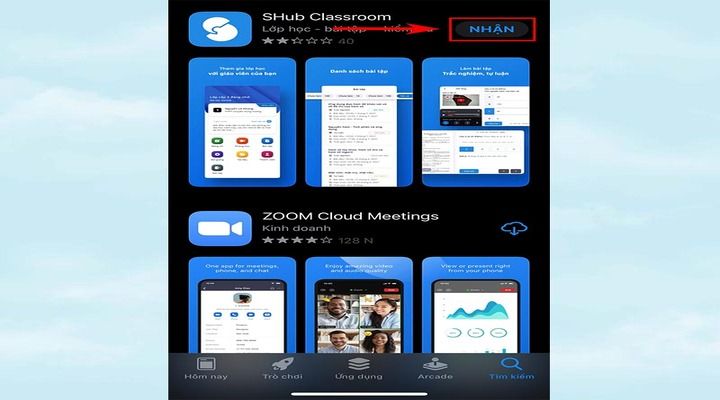
Còn đối với điện thoại được trang bị nền tảng Android, bạn cần vào CH Play để tải về.
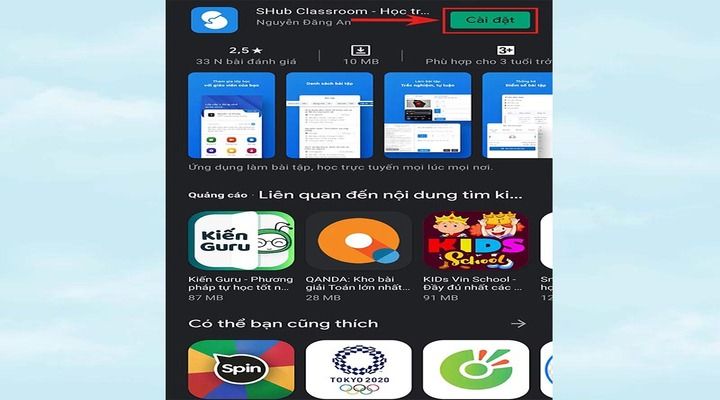
Học sinh đăng ký ứng dụng Shub Classroom như thế nào?
Bước 1: Đầu tiên, bạn có thể truy cập vào Website của Shub Classroom theo đường link sau: https://landing.shub.edu.vnhoặc bạn tìm kiếm tên: “Shub Classroom” trên thanh tìm kiếm rồi bấm chọn Đăng ký.
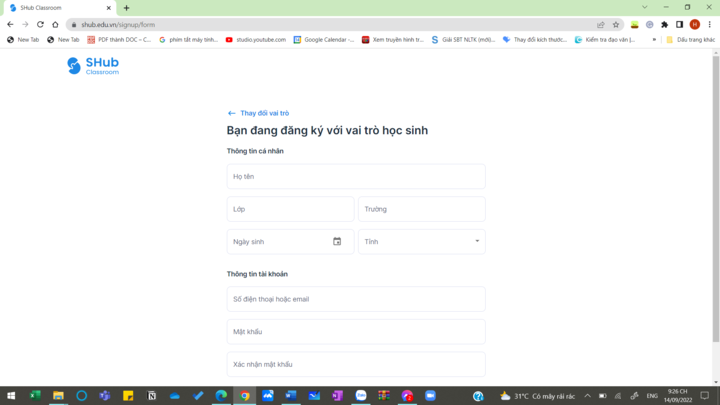
Bước 2: Quan sát sát và bấm chọn mục đối tượng: Tôi là học sinh (hoặc giáo viên hay phụ huynh) => Chọn xác nhận.
Bước 3: Tiếp đó, bạn cần một vài thông tin các nhân cơ bản như họ tên, ngày tháng năm sinh, trường học, lớp mấy,... và những thông tin khác để thiết lập tài khoản.
Bước 4: Khi đã hoàn tất và kiểm tra lại bạn chọn Đăng ký.
Nếu thông tin lúc đăng ký bị sai thì cần làm gì để sửa?
Bước 1: Tương tự như khi đăng ký ứng dụng, khách hàng cần phải truy cập vào trang Web Shub Classroom và click vào nút Đăng nhập.
Bước 2: Tiếp đó, người dùng cần xác nhận các thông tin Email, Số điện thoại hay Mật khẩu đã đăng ký trước đó rồi nhấn Đăng nhập.
Bước 3: Bạn chọn vào hình avatar tài khoản của mình ở bên phải, trên cùng rồi bấm chọn Thông tin cá nhân.
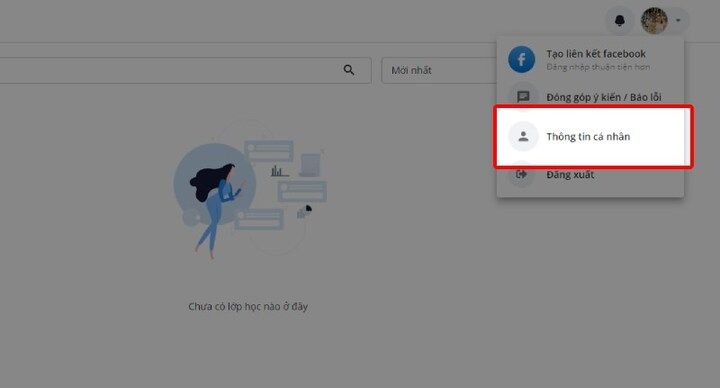
Bước 4: Những thông tin bạn đã điền lúc đăng ký sẽ được thống kê lại ở bảng kê khai Thông tin cá nhân này. Bạn hãy đọc và kiểm tra lại, thông tin nào chưa chính xác => Chọn mục Chỉnh sửa. Tiếp đó, bạn cập nhật lại thông tin => Hoàn tất, bấm Lưu để được hệ thống cập nhật lại.
Giáo viên có thể tạo ra một lớp học chất lượng trên SHub Classroom như thế nào?
Sau đây là thông tin hướng dẫn sử dụng Shub Classroom cho giáo viên đơn giản, dễ hiểu:
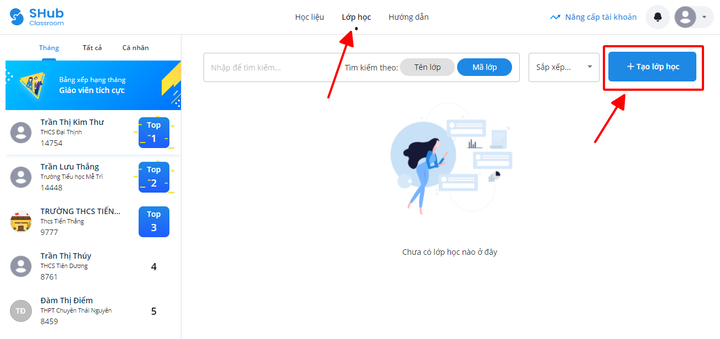
Bước 1: Trước hết, mỗi giáo viên cần tạo cho mình một tài khoản trên ứng dụng này, các thao tác tương tự như hướng dẫn sử dụng Shub Classroom cho học sinh.
Bước 2: Thầy cô tạo lớp học của mình bằng cách: Click Tạo lớp mới ở phần Lớp học trên Dashboard.
Bước 3: Cập nhật một số thông tin của lớp về tên, mã, môn thầy cô giảng dạy…
Và cuối cùng click Tạo lớp.
Học sinh tham gia vào lớp học của giáo viên tạo trên SHub Classroom như thế nào?
Bước 1: Như các thao tác với đăng ký hay sửa đổi thông tin, đầu tiên bạn hãy vào trang Web của ứng dụng và thực hiện việc Đăng nhập thông tin của mình.
Bước 2: Click nút Tìm lớp học. Bạn được giáo viên cung cấp một mã lớp, bạn hãy Nhập Mã rồi chọn Tìm lớp.

Bước 3: Cuối cùng là click Tham gia để tham gia vào lớp học
Một số thao tác làm bài, nộp bài trên ứng dụng
Các thao tác làm bài trên ứng dụng:
Bước 1: Các bạn học sinh cần đăng nhập tài khoản trên Website của ứng dụng Shub Classroom.
Bước 2: Học sinh hãy tham gia vào một lớp học mà được giáo viên cung cấp mã.
Bước 3: Sau đó, chọn danh mục Bài tập, chọn Bài tập chưa làm, click vào Làm bài và Đồng ý để bắt đầu làm bài giáo viên giao.
Bước 4: Học sinh chọn câu hỏi và điền đáp án của mình dưới mỗi câu hỏi trong Phiếu trả lời. Cuối cùng là click Nộp bài sau khi hoàn thành xong bài tập.
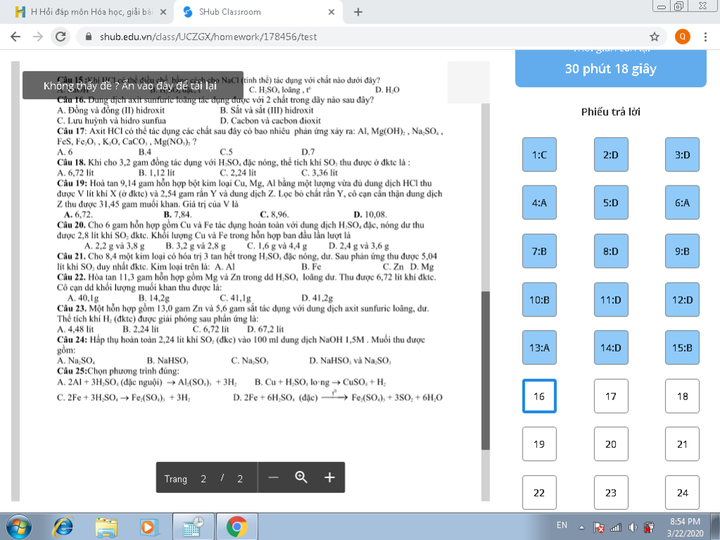
Một số lưu ý khi nộp bài:
Mỗi bài sẽ được giáo viên giới hạn thời gian làm nên bài sẽ tự động được nộp khi hết giờ.
Bạn gặp sự cố khi làm bài, Shub Classroom vẫn tính giờ làm bài và máy chấm điểm 0 nếu người dùng không quay lại bài ngay.
Kết luận
Đối với nhiều bạn học sinh hay giáo viên, Shub Classroom là một ứng dụng mới tiếp cận, hy vọng bài viết này sẽ hướng dẫn sử dụng Shub Classroom cho học sinh online đơn giản, dễ thao tác để có một chất lượng học tập tốt.




